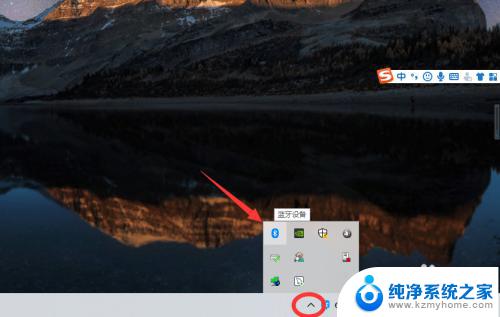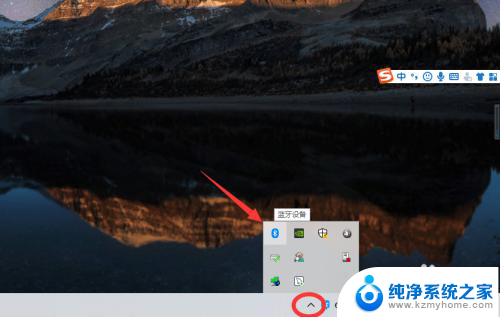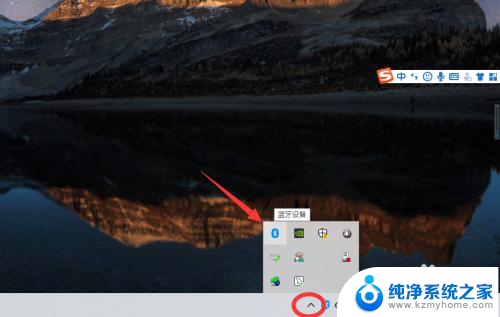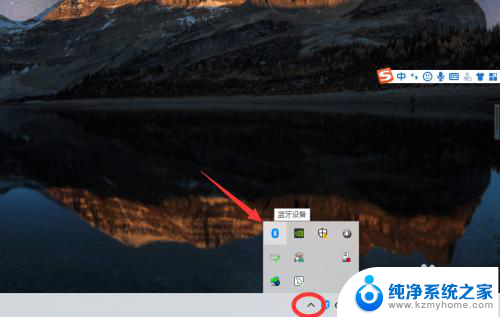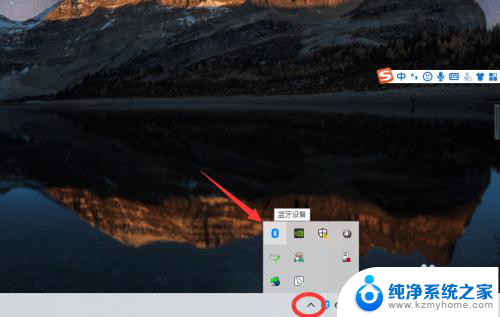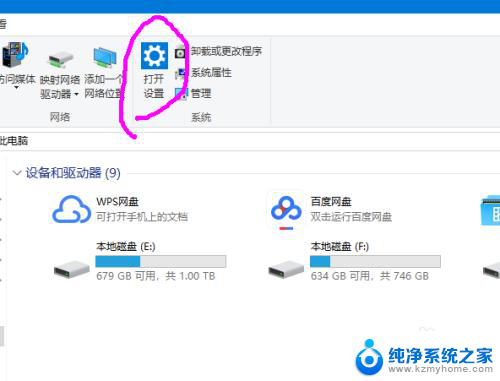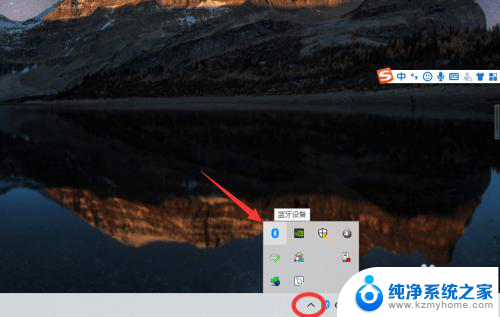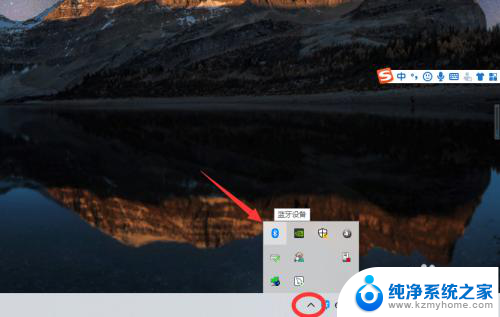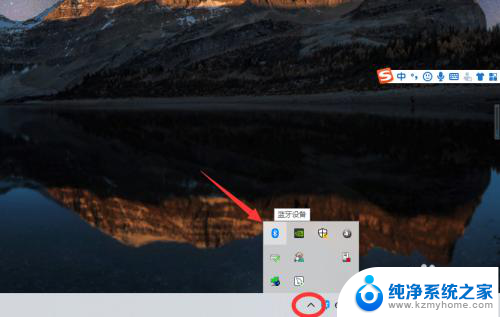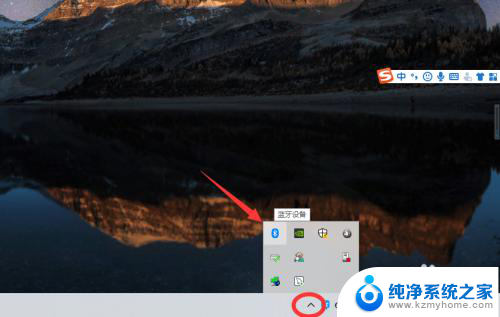电脑可以连接蓝牙耳机吗win10 win10电脑蓝牙耳机连接失败怎么解决
更新时间:2024-05-10 12:45:56作者:jiang
在如今数字化的时代,电脑已经成为我们生活中不可或缺的工具之一,而随着科技的不断进步,蓝牙耳机的使用也变得越来越普遍。有些人可能会遇到win10电脑连接蓝牙耳机失败的问题,这给用户带来了一定的困扰。究竟是什么原因导致了这一问题呢?如何有效解决这一连接失败的困扰呢?本文将为您详细解答。
操作方法:
1、点击电脑右下角的蓝牙图标;
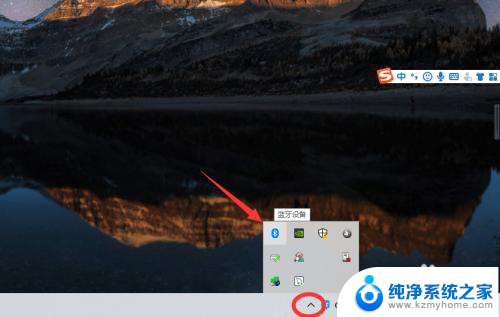
2、如果没有蓝牙图标,先从设置中开启蓝牙功能;
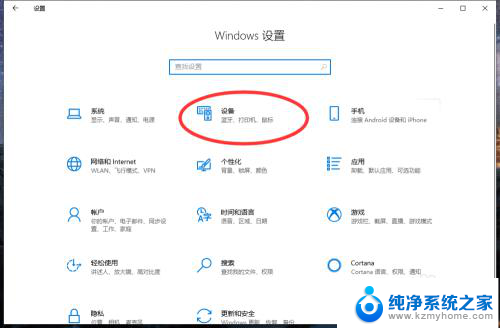
3、然后点击【显示设备】或者【打开设置】;
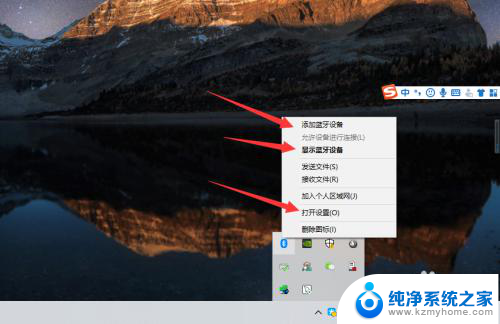
4、点击【添加蓝牙或其他设备】;
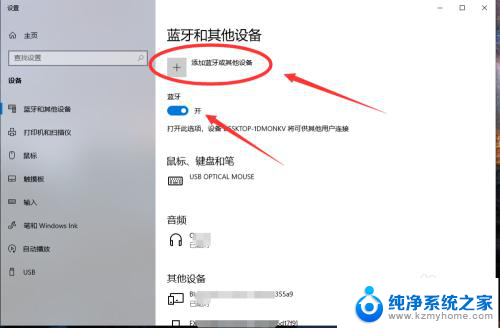
5、在添加设备中选择蓝牙;
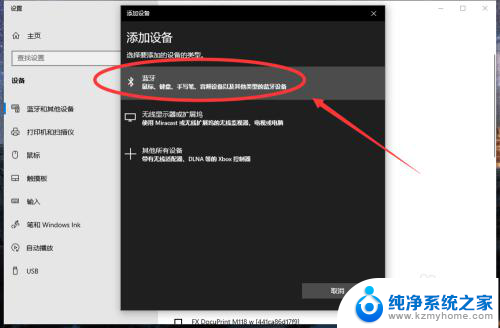
6、搜索到蓝牙设备(蓝牙耳机)并连接;
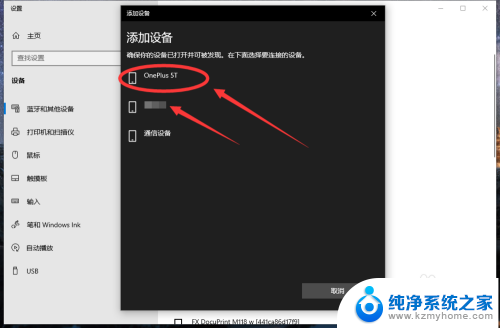
7、在音频设备中,点击连接即可。
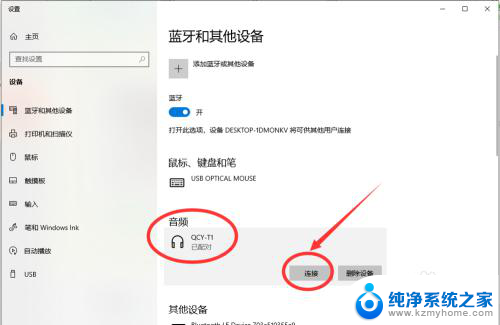
8.总结:
1、点击电脑右下角的蓝牙图标;
2、如果没有蓝牙图标,先从设置中开启蓝牙功能;
3、然后点击【显示设备】或者【打开设置】;
4、点击【添加蓝牙或其他设备】;
5、在添加设备中选择蓝牙;
6、搜索到蓝牙设备(蓝牙耳机)并连接;
7、在音频设备中,点击连接即可。
以上就是电脑能否连接蓝牙耳机的全部内容,如果还有不明白的用户,可以根据小编的方法来操作,希望能够帮助到大家。